Дополнения в браузере Opera призваны расширить функционал данного веб-обозревателя, предоставить пользователю дополнительные возможности. Но, иногда, те инструменты, которые предоставляют расширения перестают быть актуальными. Кроме того, некоторые дополнения конфликтуют друг с другом, с браузером, или с некоторыми сайтами. В таких случаях, встает вопрос об их удалении. Давайте разберемся, как удалить расширение в браузере Опера.
Процедура удаления
Для того, чтобы начать процедуру удаления дополнения, нужно сразу перейти в раздел расширений.
- Для этого, заходим в главное меню Оперы, кликаем на пункт «Расширения», и далее переходим в раздел «Расширения». Либо же можно просто набрать комбинацию клавиш на клавиатуре Ctrl+Shift+E.
- Процедура удаления дополнения не столь очевидна, как, например, отключения, но все равно очень проста. При наведении на блок настроек с конкретным расширением, в верхнем правом углу данного блока появляется крестик. Кликаем по этому крестику.
- Появляется окно, которое просит подтвердить, что пользователь действительно желает удалить дополнение, а не, например, нажал крестик ошибочно. Жмем на кнопку «OK».
- После этого, расширение будет полностью удалено из браузера. Для его восстановления нужно будет повторно проходить процедуру скачивания и инсталляции.
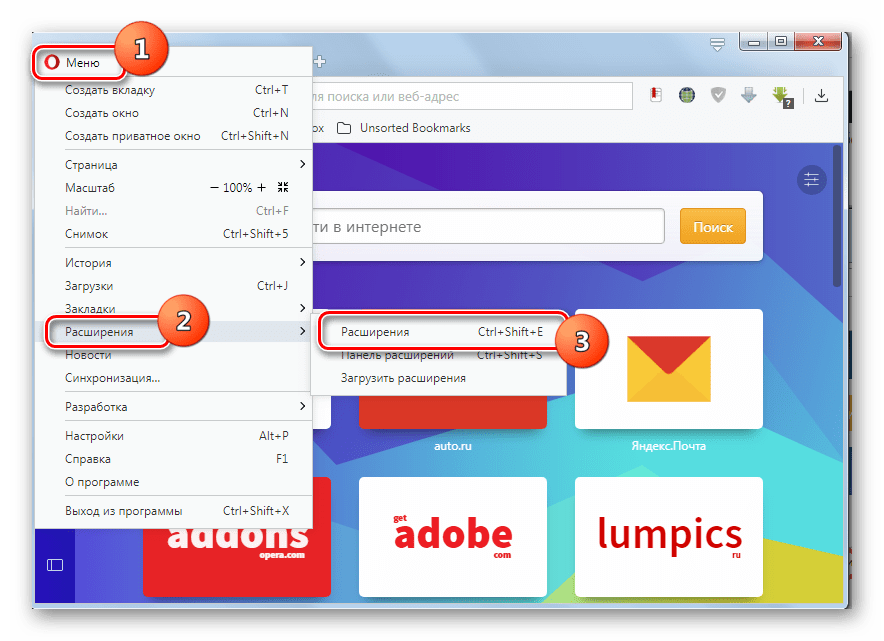
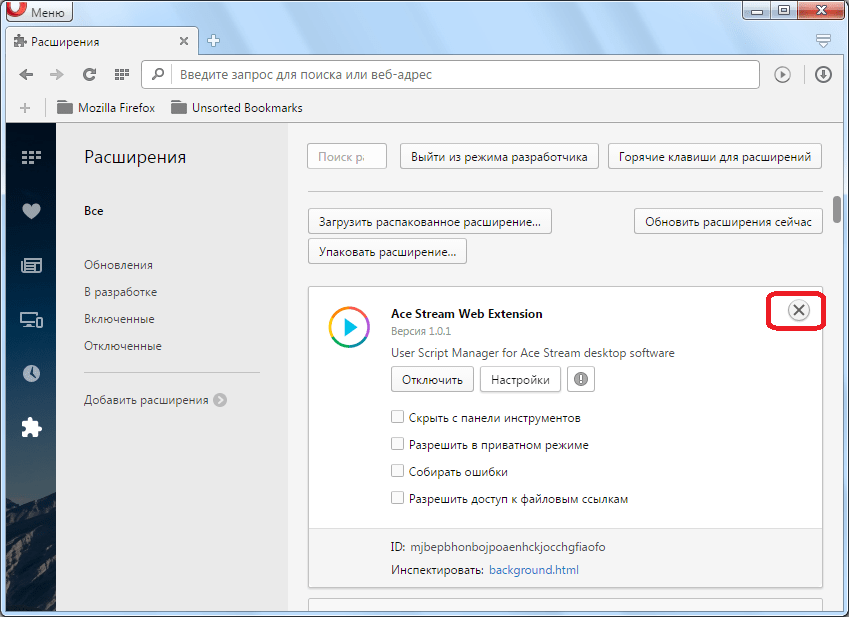
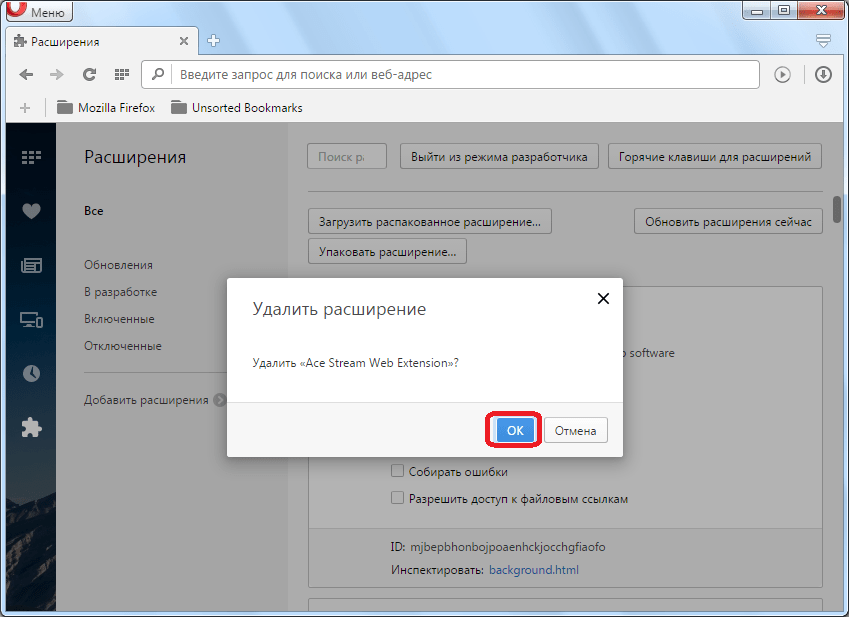
Отключение расширения
Но, для того, чтобы снизить нагрузку на систему, расширение совсем не обязательно удалять. Его можно просто временно отключить, а когда оно понадобиться – включить снова. Это особенно актуально для тех дополнений, в функциях которых пользователь нуждается периодически, а не постоянно. В этом случае, нет смысла постоянно держать дополнение активным, как и нет смысла постоянно его удалять, и переустанавливать.
- Отключить расширение ещё проще, чем удалить. Кнопка «Отключить» отлично видна под каждым наименованием дополнения. Просто жмем на неё.
- Как видим, после этого, иконка расширения становится черно-белой, и появляется надпись «Отключен». Для того, чтобы повторно включить дополнение, нужно просто нажать на соответствующую кнопку.
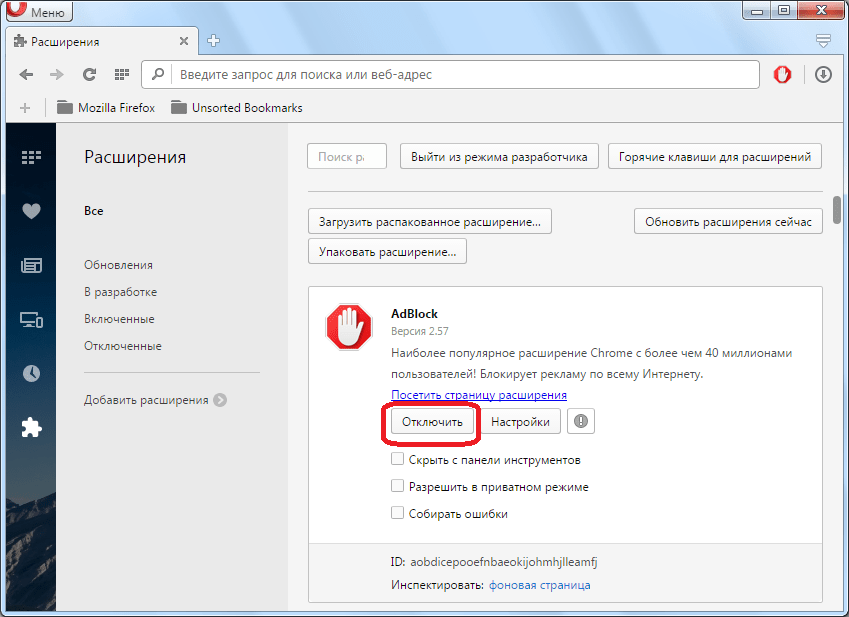
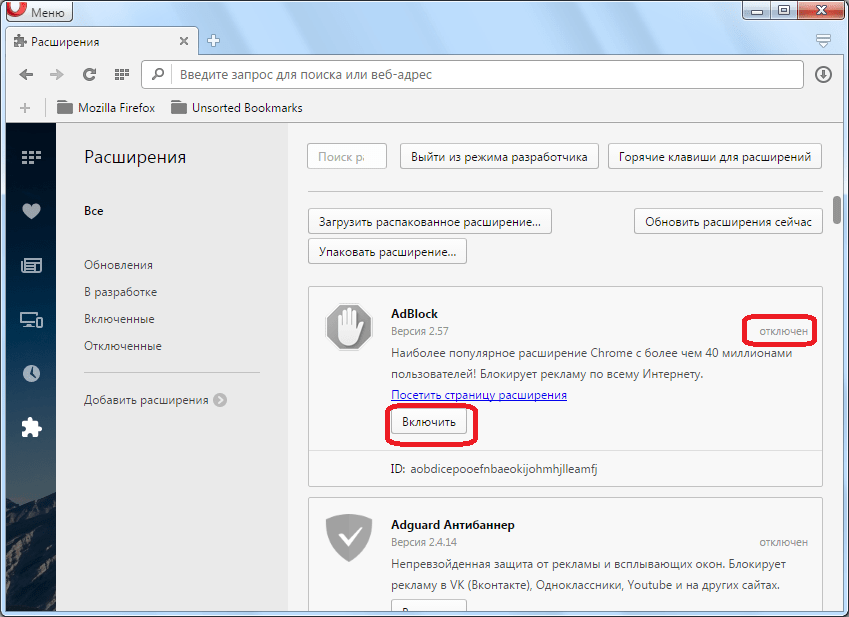
Процедура удаления расширения в браузере Opera довольно проста. Но, перед удалением пользователь должен хорошо подумать о том, не пригодится ли дополнение в будущем. В этом случае, вместо удаления рекомендуется использовать процедуру отключения расширения, алгоритм выполнения которой тоже очень простой.
 Наша группа в TelegramПолезные советы и помощь
Наша группа в TelegramПолезные советы и помощь
 lumpics.ru
lumpics.ru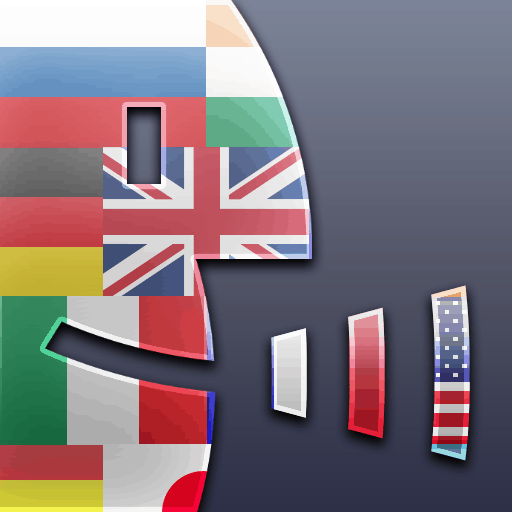
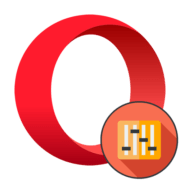
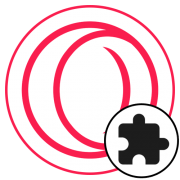

сделала все как написано в статье (на опере) ни чего не изменилось, так же некоторые видео (конкретнее прямой эфир) не воспроизводится
Здравствуйте, Ольга. В данной статье описывается просто, как отключить расширения в Опере и не более того. Если у вас с воспроизведением видео в этом браузере, то изучите рекомендации, которые приводятся в соответствующей статье.
Устаревшая инфа. В Opera 50.0 нет пункта «Управление расширениями».
Спасибо за бдительность. Вы абсолютно правы. Сейчас вместо пункта «Управление расширениями», пункт, который называется точно так же, как и родительская позиция — «Расширения». Ну а горячие кнопки для вызова соответствующего окна остались прежними. В статью уже внесены необходимые коррективы.
Как убрать из чёрного списка оперы расширение?
Можно ли удалить все расширения и не повредить ли это на работу комьютера?Спасибо
https://addons.opera.com/en/wallpapers/details/opera-simple-dark/
как удалить это расширение? Где оно находится?
В окне расширения нет рекомендованных расширений, при открытии добавить сайт они появляются. как удалить???
Не могу удалить расширение обозначено как внедрённое что дела?
Это похоже на вредоносную активность. Проверьте свой компьютер антивирусом, если такой есть, либо скачайте сканер, не требующий установки. Возможно, это рекламное расширение, поэтому могут помочь и те программы, что специализируются на поиске adware.
Подробнее:
Борьба с компьютерными вирусами
Борьба с рекламными вирусами
В статье не сказанно как удалить рассширения, которые снова появляются после перезапуска браузера, такие как opera solutions и opera webwiever
Не у всех расширений есть «крестик»… 🙁
есть скрытые расширения, как же их удалять?
типа aliexpress observer
скрытые расширения, как же их удалять?
типа aliexpress observer
Что насчёт скрытых расширений? Как их отключить / удалить?
Я задавал вопрос -как избавиться от Opera Wallet-Дополнения Opera. А вы мне -совсем о другом. Отдельное спасибо.
Вы задавали вопрос поисковой системе, а не нашему сайту. Она предложила вам эту статью, что вовсе не значит, что статья именно про вашу проблему. Поэтому, все претензии именно к поисковику.
Удаляю расширения, при следующей перезапуске опера они опять наместе. как такое может быть?
Здравствуйте, Станислав. Похоже на то, что эти расширения связаны с какими-то программами, установленными на компьютере. Уточните, пожалуйста, названия этих расширений. В большинстве случаев речь идет о каких-то блокировщиках рекламы или антивирусах. Возможно, ваш компьютер заражен каким-то рекламным софтом, поэтому и расширения повторно появляются. Тут необходимо знать, с чем именно вы столкнулись.
нет крестика)))
Здравствуйте, Аноним. Только что эта инструкция была проверена в последней версии Opera и я могу вам с уверенностью сказать, что нужный крестик возле дополнения есть. Необходимо просто навести курсор на само расширение и нажать по появившемуся крестику справа. Если у вас его нет, скорее всего, вы хотите удалить встроенное расширение блокировщика рекламы или Opera Wallet. Избавиться от таких дополнений полностью нельзя, поскольку они стандартные. Их можно только отключить при помощи переключателя, который отображается рядом. Если у вас возникли проблемы с конкретным расширением, можете оставить его название, вдруг выяснятся какие-то нюансы, связанные с его удалением.